Perbaiki entri registri soket Windows yang diperlukan untuk konektivitas jaringan yang hilang
Diterbitkan: 2018-04-16
Jika Anda menghadapi pesan kesalahan di atas, maka penyebab utama kesalahan ini adalah karena entri registri Windows Sockets rusak. Windows Sockets (Winsock) adalah antarmuka pemrograman yang mengelola permintaan jaringan masuk dan keluar di Windows. Anda tidak akan langsung melihat pesan kesalahan ini sampai Anda menjalankan pemecah masalah jaringan, dan Anda tidak akan dapat mengakses internet karena kesalahan ini:
Satu atau lebih protokol jaringan tidak ada di komputer ini . Entri registri Soket Windows yang diperlukan untuk konektivitas jaringan tidak ada.

Alasan utama untuk menjalankan pemecah masalah jaringan adalah Anda tidak dapat online atau tidak dapat mengakses internet. Jika permintaan jaringan tidak diproses dengan benar, maka jaringan tidak akan berfungsi sama sekali. Bagaimanapun, tanpa membuang waktu, mari kita lihat Cara Memperbaiki entri registri soket Windows yang diperlukan untuk konektivitas jaringan hilang dengan bantuan panduan pemecahan masalah yang tercantum di bawah ini.
Isi
- Perbaiki entri registri soket Windows yang diperlukan untuk konektivitas jaringan yang hilang
- Metode 1: Setel Ulang Komponen Winsock
- Metode 2: Jalankan Pemecah Masalah Jaringan
- Metode 3: Hapus Entri Registri Winsock Dan Instal Ulang TCP/IP
- Metode 4: Gunakan Google DNS
- Metode 5: Nonaktifkan IPv6
- Metode 6: Nonaktifkan Proksi
- Metode 7: Instal Ulang Driver Adaptor Jaringan
- Metode 8: Mulai ulang router Anda
- Metode 9: Nonaktifkan lalu aktifkan kembali Adaptor Jaringan Anda
Perbaiki entri registri soket Windows yang diperlukan untuk konektivitas jaringan yang hilang
Pastikan untuk membuat titik pemulihan untuk berjaga-jaga jika terjadi kesalahan.
Metode 1: Setel Ulang Komponen Winsock
1. Buka Prompt Perintah. Pengguna dapat melakukan langkah ini dengan mencari 'cmd' lalu tekan Enter.

2. Sekarang ketik perintah berikut dan tekan Enter setelah masing-masing:
ipconfig / rilis
ipconfig /flushdns
ipconfig / perbarui

3. Sekali lagi, buka Admin Command Prompt dan ketik berikut ini dan tekan enter setelah masing-masing:
ipconfig /flushdns
nbtstat –r
netsh int ip reset
setel ulang netsh winsock

4. Reboot untuk menerapkan perubahan. Pembilasan DNS tampaknya Memperbaiki entri registri soket Windows yang diperlukan untuk konektivitas jaringan tidak ada kesalahan.
Metode 2: Jalankan Pemecah Masalah Jaringan
1. Tekan Tombol Windows + I untuk membuka Pengaturan lalu klik Perbarui & Keamanan.

2. Dari menu sebelah kiri, pilih Troubleshoot.
3. Di bawah Troubleshoot, klik Internet Connections dan kemudian klik Run the troubleshooter.
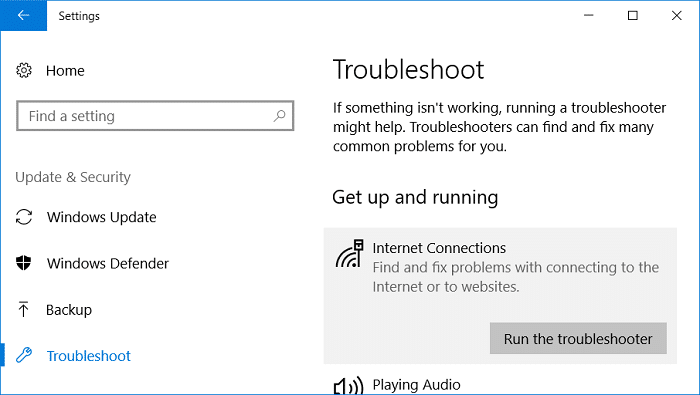
4. Ikuti petunjuk lebih lanjut di layar untuk menjalankan pemecah masalah.
5. Reboot PC Anda untuk menyimpan perubahan.
Metode 3: Hapus Entri Registri Winsock Dan Instal Ulang TCP/IP
1. Tekan Windows Key + R lalu ketik regedit dan tekan Enter untuk membuka Registry Editor.

2. Arahkan ke Kunci Registri berikut:
HKEY_LOCAL_MACHINE\SYSTEM\CurrentControlSet\Services\WinSock2
3. Klik kanan pada WinSock2 lalu pilih Ekspor . Telusuri ke lokasi yang aman lalu klik Simpan.

Catatan: Anda telah membuat cadangan kunci registri WinSock, untuk berjaga-jaga jika terjadi kesalahan.
4. Sekali lagi klik kanan pada kunci registri WinSock2 dan pilih Hapus.

5. Sekarang navigasikan ke entri registri berikut:
HKEY_LOCAL_MACHINE\SYSTEM\CurrentControlSet\Services\Winsock
6. Lakukan lagi langkah 3 sampai 4 pada kunci registri Winsock.
7. Tekan Windows Key + R lalu ketik ncpa.cpl dan tekan Enter untuk membuka Network Connections.

8. Klik kanan pada Local Area Connection atau koneksi Ethernet Anda dan pilih Properties.

9. Di jendela Properties, klik tombol Install.

10. Kemudian pada jendela “Select Network Feature Type” pilih Protocol dan klik Add.

11. Sekarang klik “ Have Disk… ” pada jendela Select Network Protocol.

12. Pada jendela Instal Dari Disk, ketikkan yang berikut di bidang " Salin file pabrikan dari " dan tekan Enter:
C:\Windows\inf

13. Terakhir, pada jendela Select Network Protocol, pilih Internet Protocol (TCP/IP) – Tunnels dan klik OK.
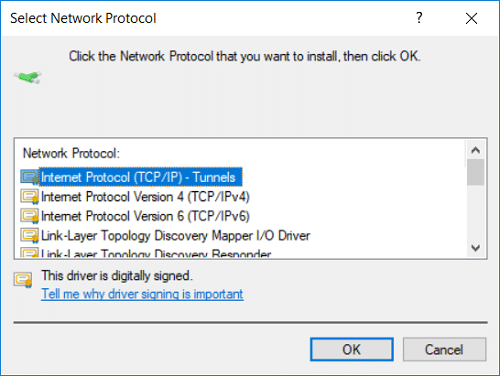
14. Tutup semuanya dan reboot PC Anda untuk menyimpan perubahan.
Jika Anda mendapatkan pesan kesalahan berikut saat mencoba langkah-langkah di atas:
Tidak dapat menambahkan fitur yang diminta. Kesalahannya adalah: Program ini diblokir oleh kebijakan grup. Untuk informasi lebih lanjut, hubungi administrator sistem Anda.

1. Unduh entri registri Windows Socket dan kemudian impor ke Editor Registri Anda:

Unduh File Registri WinSock
Unduh File Registri WinSock2
2. Klik kanan pada kunci registri unduhan di atas lalu pilih Jalankan sebagai Administrator.
3. Klik Ya untuk melanjutkan dan kemudian reboot PC Anda.
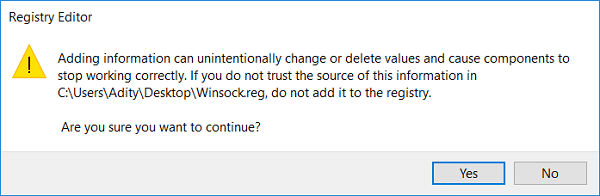
4. Sekarang ikuti langkah-langkah di atas sekali lagi untuk melihat apakah Anda dapat memperbaiki entri registri soket Windows yang diperlukan untuk konektivitas jaringan yang hilang kesalahan.
Metode 4: Gunakan Google DNS
Anda dapat menggunakan DNS Google sebagai ganti DNS default yang disetel oleh Penyedia Layanan Internet atau produsen adaptor jaringan. Ini akan memastikan bahwa DNS yang digunakan browser Anda tidak ada hubungannya dengan video YouTube yang tidak dimuat. Untuk melakukannya,
1. Klik kanan ikon jaringan (LAN) di ujung kanan bilah tugas , dan klik Buka Pengaturan Jaringan & Internet.

2. Di aplikasi pengaturan yang terbuka, klik Ubah opsi adaptor di panel kanan.
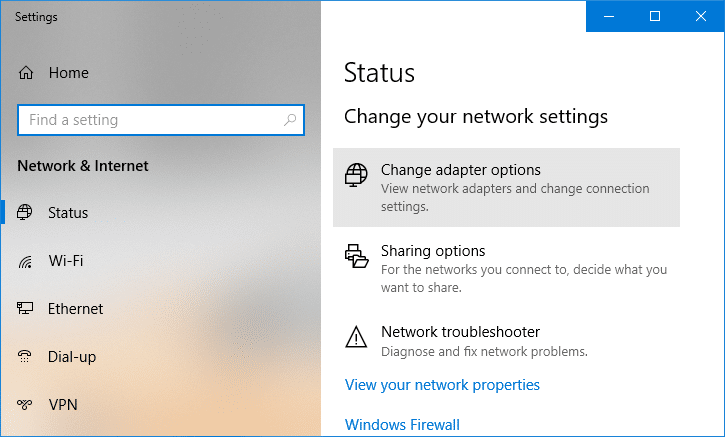
3. Klik kanan pada jaringan yang ingin Anda konfigurasi, dan klik Properties.

4. Klik pada Internet Protocol Version 4 (IPv4) dalam daftar dan kemudian klik Properties.

Baca Juga: Perbaiki Server DNS Anda mungkin kesalahan tidak tersedia
5. Di bawah tab Umum, pilih ' Gunakan alamat server DNS berikut ' dan masukkan alamat DNS berikut.
Server DNS Pilihan: 8.8.8.8
Server DNS Alternatif: 8.8.4.4

6. Terakhir, klik OK di bagian bawah jendela untuk menyimpan perubahan.
7. Reboot PC Anda dan setelah sistem restart, lihat apakah Anda dapat Memperbaiki entri registri soket Windows yang diperlukan untuk konektivitas jaringan yang hilang kesalahan.
Metode 5: Nonaktifkan IPv6
1. Klik kanan pada ikon WiFi di baki sistem dan kemudian klik “ Buka Jaringan dan Pusat Berbagi. ”

2. Sekarang klik koneksi Anda saat ini untuk membuka Pengaturan.
Catatan: Jika Anda tidak dapat terhubung ke jaringan Anda, gunakan kabel Ethernet untuk menghubungkannya, lalu ikuti langkah ini.
3. Klik tombol Properties di jendela yang baru saja terbuka.

4. Pastikan untuk menghapus centang Internet Protocol Version 6 (TCP/IP).

5. Klik OK, lalu klik Tutup. Reboot PC Anda untuk menyimpan perubahan.
Metode 6: Nonaktifkan Proksi
1. Tekan Windows Key + R lalu ketik inetcpl.cpl dan tekan enter untuk membuka Internet Properties.
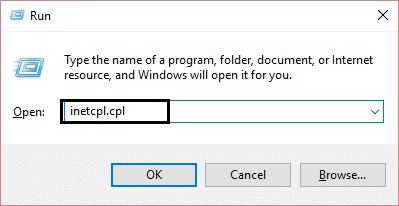
2. Selanjutnya, Buka tab Connections dan pilih LAN settings.

3. Hapus centang Use a Proxy Server for your LAN dan pastikan “ Automatically detect settings ” dicentang.
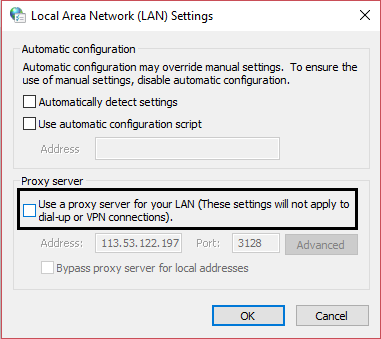
4. Klik Ok lalu Terapkan dan reboot PC Anda.
Metode 7: Instal Ulang Driver Adaptor Jaringan
1. Tekan Windows Key + R lalu ketik devmgmt.msc dan tekan Enter.

2. Perluas Network adapters lalu klik kanan pada adaptor WiFi Anda dan pilih Uninstall.

3. Sekali lagi klik Uninstall untuk konfirmasi.
4. Sekarang klik kanan pada Network Adapters dan pilih Scan for hardware changes.

5. Reboot PC Anda dan Windows akan secara otomatis menginstal driver default.
Metode 8: Mulai ulang router Anda
Jika router Anda tidak dikonfigurasi dengan benar, Anda mungkin tidak dapat mengakses internet meskipun Anda terhubung ke WiFi. Anda perlu menekan tombol Refresh/Reset pada router Anda, atau Anda dapat membuka pengaturan router Anda dengan menemukan opsi reset di pengaturan.
1. Matikan router atau modem WiFi Anda, lalu cabut sumber listriknya.
2. Tunggu selama 10-20 detik, lalu sambungkan kembali kabel daya ke router.
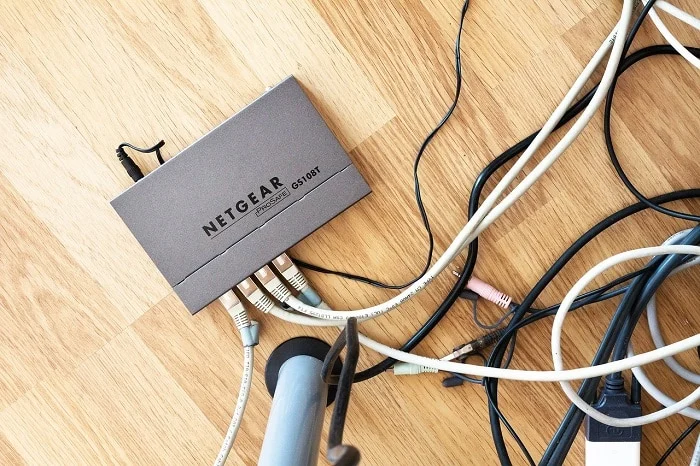
3. Hidupkan router dan coba sambungkan kembali perangkat Anda .
Metode 9: Nonaktifkan lalu aktifkan kembali Adaptor Jaringan Anda
1. Tekan Tombol Windows + R lalu ketik ncpa.cpl dan tekan Enter.

2. Klik kanan pada adaptor nirkabel Anda dan pilih Nonaktifkan.
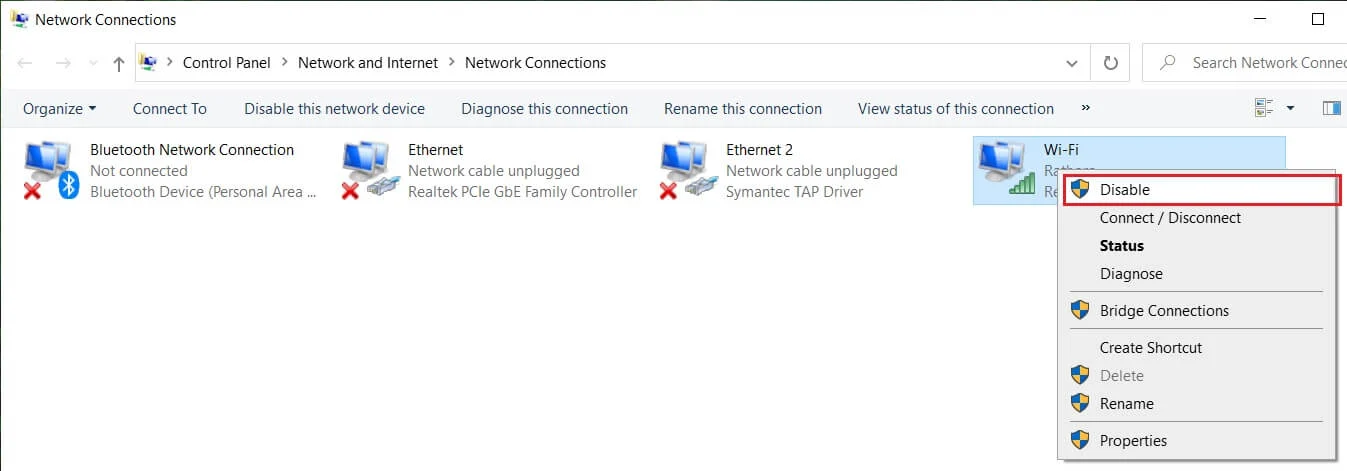
3. Sekali lagi klik kanan pada adaptor yang sama dan kali ini pilih Enable.

4. Mulai ulang dan coba sambungkan kembali ke jaringan nirkabel Anda.
Direkomendasikan:
- Perbaiki Satu atau beberapa protokol jaringan hilang di komputer ini
- Perbaiki Anda telah masuk dengan kesalahan profil sementara
- Cara Memperbaiki Desktop Mengacu ke Lokasi Yang Tidak Tersedia
- Perbaiki Penggunaan CPU Tinggi oleh Host Layanan: Sistem Lokal
Itu saja, Anda berhasil Memperbaiki entri registri soket Windows yang diperlukan untuk konektivitas jaringan yang hilang, tetapi jika Anda masih memiliki pertanyaan tentang tutorial ini, silakan tanyakan di bagian komentar.
